Hướng dẫn tải và cài đặt phần mềm SQL Server 2017 đơn giản nhất
SQL Server 2017 là phần mềm quản lý dữ liệu được nhiều người tin dùng. Phần mềm này là bản cải tiến, hoàn thiện hơn so với các phiên bản tiền nhiệm. Tải ngay SQL Server 2017 miễn phí tại đây!
I. SQL Server 2017 là phần mềm gì?
SQL server là từ viết tắt của Structured Query Language Server được hiểu là một ngôn ngữ phi thủ tục, cho phép người dùng truy cập và thao tác với các cơ sở dữ liệu để tạo lập, xóa và sửa đổi hay là trích xuất các dữ liệu.
Đối tượng làm việc của SQL server chính là các thông tin dữ liệu, thể hiện thông qua bảng dữ liệu, chia thành các cột và hàng. Cột là trường dữ liệu, hàng là bản ghi. Cột dữ liệu và kiểu dữ liệu xác định xây dựng nên cấu trúc của bảng. Khi bảng được xây dựng thành một hệ thống và được sử dụng chung cho một mục đích cụ thể vào một việc nào đó thì sẽ trở thành cơ sở dữ liệu.
Vậy SQL server 2017 là gì?
SQL server 2017 là phiên bản SQL server mới hơn các phiên bản tiền nhiệm. Trước đó là các bản SQL server 2016, 2014, 2012, 2010, ...
SQL server là một phần mềm đa nhiệm, cung cấp các tập lệnh phong phú, phục vụ tốt cho các công việc liên quan đến dữ liệu như:
+ Tạo lập cơ sở dữ liệu mới;
+ Tạo bảng trong cơ sở dữ liệu;
+ Thiết lập các quyền trên bảng;
+ Chèn, xóa và cập nhật các hàng trong một quan hệ;
+ Thêm, xóa và sửa đổi các tối tượng có trong cơ sở dữ liệu;
+ Mô tả dữ liệu;
+ Trích xuất dữ liệu từ trong cơ sở dữ liệu;
+ Nhúng các ngôn ngữ khác sử dụng module SQL, thư viện hay là các trình biên dịch có sẵn;
+ Điều khiển và quản lý việc truy cấp tới cơ sở dữ liệu, các đối tượng của cơ sở dữ liệu để đảm bảo tính bảo mật, tính thống nhất và ràng buộc lẫn nhau giữa các cơ sở dữ liệu.
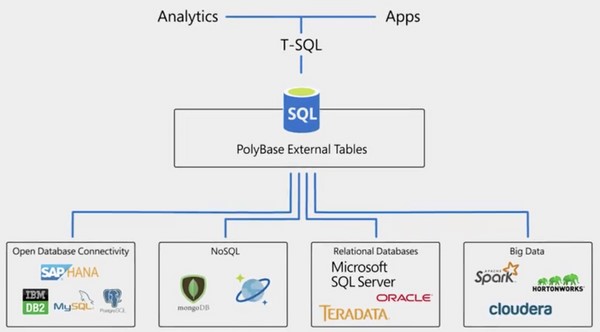
Tóm lại, SQL server đóng góp một vai trò hết sức quan trọng trong việc tạo lập, quản lý các cơ sở dữ liệu, có ngôn ngữ riêng và cấu trúc riêng. Sử dụng phần mềm SQL server sẽ giúp cho người dùng thuận tiện hơn trong việc tạo lập, tổ chức, sử dụng và điều khiển các dữ liệu có trong máy của mình.
II. Hướng dẫn tải và cài đặt SQL server 2017 Developer Edition chi tiết nhất
SQL server 2017 Developer Edition là phiên bản được nhiều người khuyến khích sử dụng. Bởi vì khi sử dụng phiên bản này, người dùng sẽ được hưởng rất nhiều tiện ích vượt trội như là:
- Dung lượng bộ nhớ lớn (> 10Gb);
- Tốc độ xử lý nhanh, phù hợp với nhiều phiên bản Web khác nhau;
- Unlock tất cả các tính năng;
- Hỗ trợ tối ưu hóa cho các nhu cầu sản xuất và đào tạo.
Các bước cài phần mềm SQL server 2017 như sau:
Bước 1: Tải phần mềm SQL server 2017
Trước khi tiến hành cài đặt phần mềm SQL server 2017, bạn cần phải tải chương trình về máy tính.
Bạn có thể download phần mềm SQL server phiên bản 2017 qua trang chủ của Microsoft: microsoft.com/en-us/sql-server.
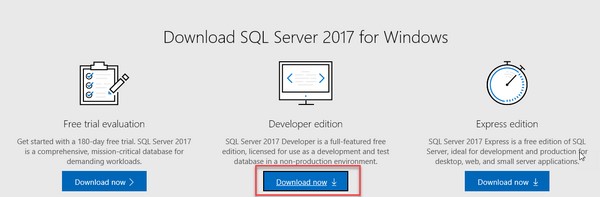
Bước 2: Chọn vị trí cài đặt trong máy
Sau khi bạn tải về thành công phần mềm SQL server 2017, bạn hãy mở phần mềm để bắt đầu tiến hành cài đặt.
Lệnh đầu tiên sẽ xuất hiện trên màn hình hiển thị là yêu cầu bạn chọn vị trí cài đặt. Có 3 vị trí cài đặt mà bạn có thể lựa chọn đó là: Basic, Custom và Dowload Media.
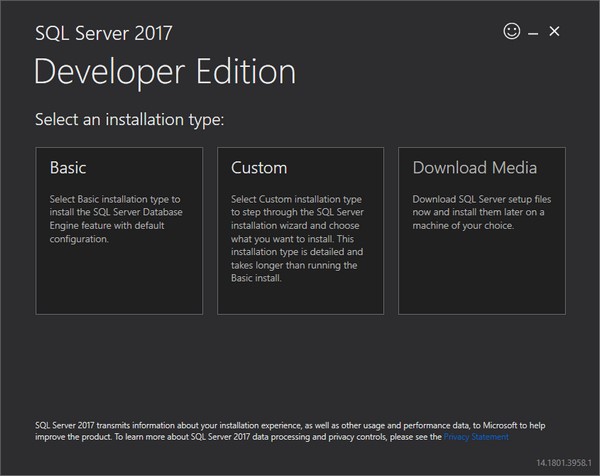
Bạn hãy click chuột trái vào 1 trong 3 vị trí hiện trên màn hình để bắt đầu cài đặt. Mỗi một vị trí, phần mềm sẽ yêu cầu dung lượng bộ nhớ khác nhau. Chẳng hạn nếu như bạn chọn vị trí cài đặt là Custom, máy tính sẽ báo yêu cầu dung lượng bộ nhớ trống là 9.000MB. Vì vậy, khi bạn chọn vị trí cài đặt, bạn cần phải đảm bảo dung lượng bộ nhớ trống trong máy để trình cài đặt có thể khởi chạy.
Sau khi bạn đã chọn xong vị trí cài đặt, hãy click vào nút install để bắt đầu trình cài đặt.
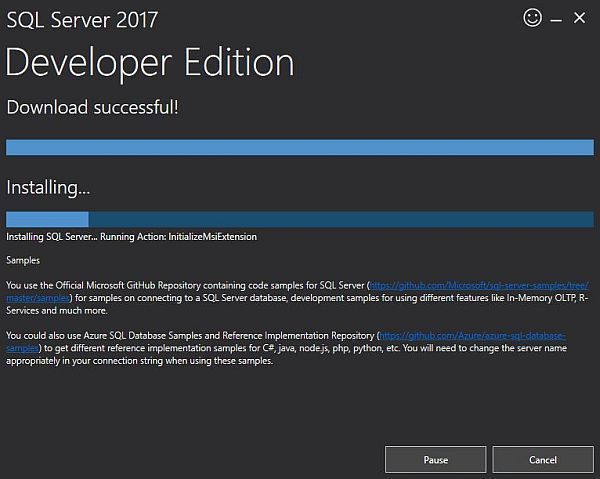
Quá trình cài đặt phần mềm bản quyền SQL server 2017 về máy tính có thể sẽ mất khoảng vài chục phút tùy từng loại máy.
Khi cài đặt thành công, màn hình sẽ hiển thị cửa số sau:
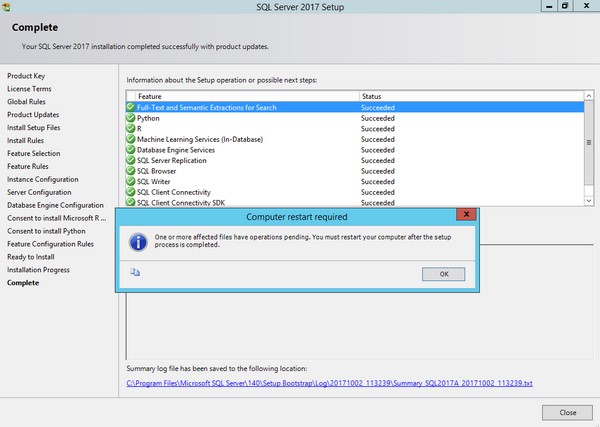
Bước 3: Tiến hành Install SQL server Management Tool
Sau khi cài đặt phần mềm kết thúc, bạn hãy vào tùy chọn Installation. Sau đó, bạn chọn mục tùy chọn Install the SQL server Management Tools.
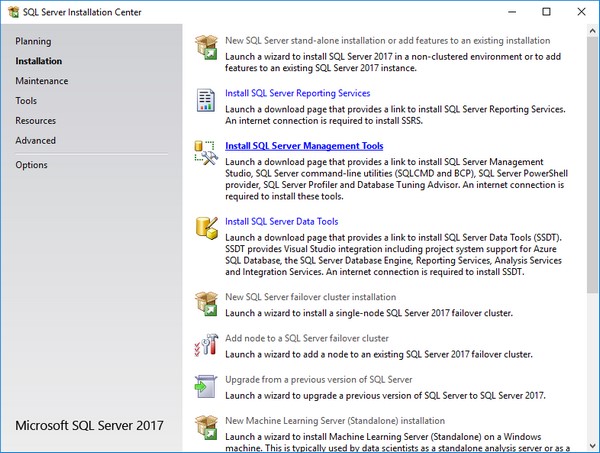
Sau khi bạn click chuột vào mục tùy chọn Install the SQL server Management Tools, chương trình sẽ đi đến trang web SSMS. Lúc này, bạn sẽ nhìn thấy ở góc cuối màn hình bên trái giao diện cài đặt có đường link Download SQL server Management Studio 17.4. Bạn hãy click vào đường link này để bắt đầu tải xuống.
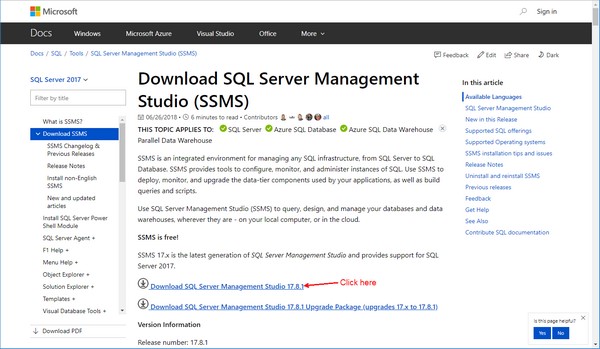
Sau khi bạn đã tải xuống thành công, hãy click vào install để bắt đầu cài đặt chương trình.
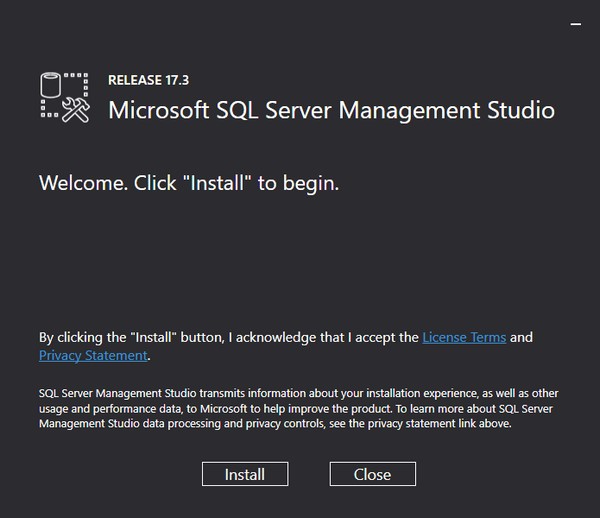
Sau khi cài đặt xong chương trình, bạn hãy mở SQL server Management Studio trong menu của Window, chọn tên máy chủ là SQL và click vào connect.
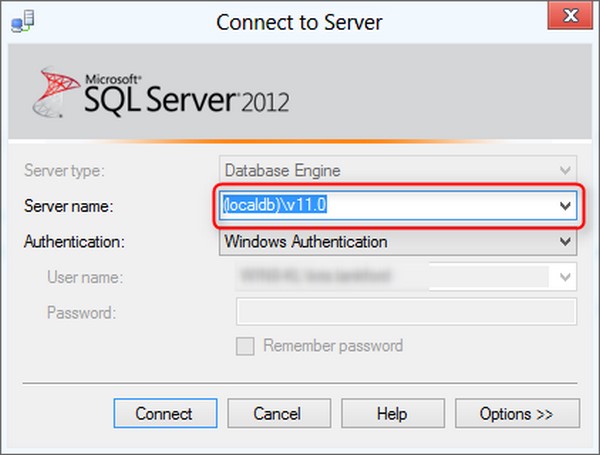
Trong thanh task bar ở góc trái màn hình, bạn hãy click chuột vào mục Database Snapshots. Sau đó click chuột phải vào mục DWCongfiguration và chọn New Query.
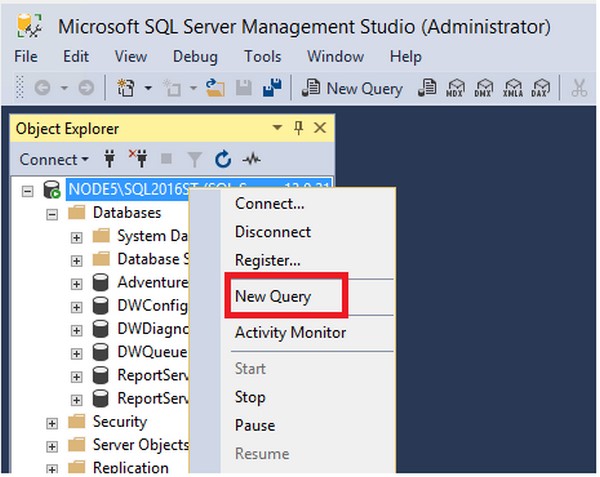
Nếu bạn muốn làm việc với các công cụ khác BI như là: SSIS, SSAS hay SSRS trên Window, bạn có thể vào mục cài đặt thêm công cụ SQL server Data Tools. Sau đó quay lại phần Installation, chọn mục Install SQL server Data Tools.
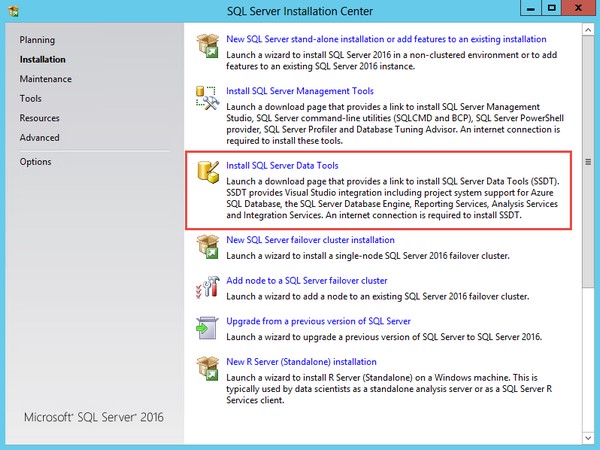
Liên kết sẽ đưa bạn đến trang web SSDT. Ở phần cuối góc trái màn hình, bạn sẽ nhìn thấy phiên bản mới nhất của chương trình. Hãy click vào đường link màu xanh để tải chương trình về máy.
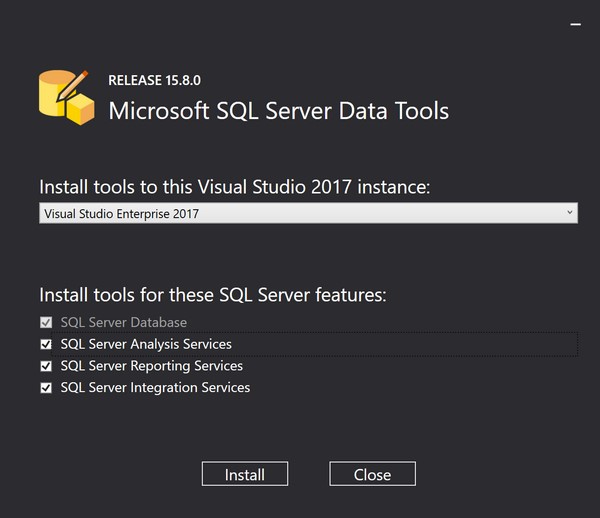
Trên đây là các bước để cài đặt phần mềm SQL server 2017 phiên bản Developer Edtion. Chúc các bạn thực hiện thành công!
Có thể bạn quan tâm!
Hướng dẫn cá bước dưỡng da mặt để có làn da thật xinh đẹp.
11 bước trang điểm cơ bản cho người mới bắt đầu.
4 bước sở hữu ngay mặt nạ sữa chua và chuối thần kỳ đánh bay mụn.

Tầm quan trọng của tiếng Anh và mục tiêu của bài viết

Kỳ thi tiếng Anh không chỉ là một phần thi trong chương trình học mà còn là cánh cửa mở ra nhiều cơ hội trong sự nghiệp và học tập quốc tế. Với sự toàn cầu hóa và tầm quan trọng ngày càng tăng của tiếng Anh trong giao tiếp chuyên nghiệp, việc đạt điểm cao trong các kỳ thi tiếng Anh có thể tạo lợi thế cạnh tranh lớn cho các học sinh và người lao động trên toàn cầu.
Mục tiêu của bài viết này là cung cấp các mẹo và chiến lược thi tiếng Anh hiệu quả, giúp bạn không chỉ cải thiện điểm số mà còn nâng cao khả năng ngôn ngữ của mình. Chúng ta sẽ khám phá các phương pháp chuẩn bị, kỹ thuật làm bài, và cách thức để xử lý áp lực trong khi thi, nhằm giúp bạn tiếp cận kỳ thi một cách tự tin và chuẩn bị sẵn sàng đối mặt với mọi thách thức.
Bằng cách áp dụng những mẹo và chiến lược được trình bày, bạn sẽ có thể không chỉ đạt điểm cao hơn trong các bài thi tiếng Anh mà còn phát triển kỹ năng ngôn ngữ lâu dài, hỗ trợ cho sự nghiệp học tập và làm việc quốc tế của mình.
Chuẩn bị trước khi thi

Chuẩn bị hiệu quả cho kỳ thi tiếng Anh không chỉ là về mặt kiến thức mà còn về kỹ năng ứng dụng. Dưới đây là các bước cụ thể giúp bạn tăng cường khả năng và sự tự tin trước khi bước vào phòng thi:
Ôn tập ngữ pháp và từ vựng:
- Ngữ pháp: Đây là nền tảng của tiếng Anh, và bất kỳ sai sót nào cũng có thể ảnh hưởng đến điểm số của bạn. Hãy dành thời gian ôn tập các cấu trúc ngữ pháp chính và luyện tập chúng qua các bài tập.
- Từ vựng: Mở rộng vốn từ là chìa khóa để hiểu và thể hiện ý tưởng một cách rõ ràng. Sử dụng các ứng dụng học từ vựng, thẻ ghi nhớ và đọc báo tiếng Anh để làm quen với từ mới.
Luyện nghe và phát âm:
- Kỹ năng nghe: Luyện nghe thường xuyên qua các bản tin, podcast, hoặc xem phim tiếng Anh với phụ đề. Điều này giúp bạn cải thiện khả năng phân biệt âm và ngữ điệu, từ đó nâng cao hiểu biết về ngôn ngữ.
- Phát âm: Thực hành phát âm đúng là rất quan trọng, đặc biệt nếu kỳ thi của bạn có phần thi nói. Sử dụng các tài nguyên trực tuyến và ghi âm giọng nói của bạn để phân tích và cải thiện.
Kỹ năng đọc hiểu:
- Tăng tốc độ đọc: Thực hành đọc nhanh mà không mất đi sự chính xác là kỹ năng quan trọng, giúp bạn tiết kiệm thời gian trong phần thi đọc hiểu.
- Phương pháp đọc: Áp dụng kỹ thuật đọc như skim (đọc lướt) và scan (đọc tìm thông tin cụ thể) để nhanh chóng tìm được thông tin cần thiết trong bài đọc.
Kỹ thuật làm bài thi

Khi đã vào phòng thi, việc áp dụng những kỹ thuật thi cụ thể và hiệu quả sẽ giúp bạn tối đa hóa điểm số. Sau đây là một số kỹ thuật thi mà bạn nên thực hiện:
Quản lý thời gian:
- Chiến lược phân bổ thời gian: Để đảm bảo bạn có đủ thời gian cho các phần khó hơn, hãy phân chia thời gian cụ thể cho từng phần của bài thi. Bắt đầu với các câu hỏi bạn cảm thấy dễ nhất để nhanh chóng giành được điểm.
- Giám sát thời gian khi làm bài: Luôn giữ ý thức về thời gian còn lại trong suốt quá trình làm bài. Điều này giúp bạn cân bằng giữa việc hoàn thành bài thi và dành thời gian để kiểm tra lại các câu trả lời.
Kỹ thuật trả lời câu hỏi trắc nghiệm:
- Loại trừ câu trả lời sai: Đối với các câu hỏi trắc nghiệm, hãy dùng phương pháp loại trừ để loại bỏ các phương án rõ ràng không đúng, từ đó tăng cơ hội chọn được câu trả lời chính xác.
- Đánh dấu câu hỏi để xem xét lại: Nếu bạn không chắc chắn về một câu hỏi nào đó, hãy đánh dấu và quay lại nếu còn thời gian sau khi đã hoàn thành các câu hỏi khác.
Viết luận và thực hành nói:
- Kỹ năng viết luận: Đảm bảo rằng luận điểm chính của bạn rõ ràng và được hỗ trợ bằng các dẫn chứng thuyết phục. Sử dụng các đoạn văn có cấu trúc tốt, bao gồm mở bài, thân bài, và kết luận.
- Kỹ năng nói: Trong phần thi nói, hãy tập trung vào việc phát âm rõ ràng và tự nhiên, duy trì sự liên kết giữa các ý. Thực hành trước với các chủ đề đa dạng để bạn có thể tự tin trình bày trong mọi tình huống.
Mẹo thi cụ thể
Để tối đa hóa hiệu quả khi thi tiếng Anh, việc áp dụng các mẹo thi cụ thể sẽ giúp bạn nâng cao khả năng của mình và đạt điểm số cao. Dưới đây là một số mẹo thi cụ thể mà bạn có thể thực hiện:
Sử dụng phương pháp ELI5 (Explain It Like I'm 5):
- Khi phải giải thích các khái niệm phức tạp trong bài thi nói hoặc viết, hãy cố gắng đơn giản hóa chúng như thể bạn đang giải thích cho một đứa trẻ 5 tuổi. Điều này không chỉ giúp người chấm thi dễ hiểu ý bạn hơn mà còn thể hiện khả năng bạn sử dụng tiếng Anh một cách tự nhiên và rõ ràng.
Luyện tập với đề thi mẫu:
- Thực hành là chìa khóa để thành công. Luyện tập thường xuyên với các đề thi mẫu để quen với định dạng và các loại câu hỏi thường gặp. Điều này giúp giảm bớt căng thẳng và tăng cường sự tự tin khi bạn thực sự bước vào phòng thi.
Cách xử lý áp lực và giữ tâm lý ổn định:
- Kỳ thi có thể gây ra nhiều áp lực, vì vậy việc giữ cho tâm lý ổn định là rất quan trọng. Hãy thực hiện các bài tập thở sâu, tập trung vào quá trình học tập chứ không chỉ là kết quả, và đảm bảo rằng bạn có đủ thời gian nghỉ ngơi và thư giãn trước ngày thi.
Áp dụng những mẹo này không chỉ giúp bạn đối phó hiệu quả hơn với kỳ thi tiếng Anh mà còn giúp bạn phát triển lâu dài các kỹ năng ngôn ngữ cần thiết cho sự nghiệp học tập và làm việc trong tương lai.
Sau khi thi
Sau khi hoàn thành kỳ thi tiếng Anh, việc đánh giá lại bài làm và chuẩn bị cho các bước tiếp theo là rất quan trọng. Dưới đây là những bước bạn nên thực hiện sau khi thi:
-
Đánh giá bài làm:
- Kiểm tra lại bài làm của bạn để xem bạn đã trả lời đúng các câu hỏi hay chưa và có mắc phải các lỗi ngữ pháp hay chính tả nào không.
- Phân tích những điểm mạnh và điểm yếu của bài làm của bạn, từ đó rút ra kinh nghiệm cho các kỳ thi sau.
-
Chuẩn bị cho các bước tiếp theo:
- Xem xét kết quả và quyết định các bước tiếp theo dựa trên điểm số và mục tiêu cá nhân của bạn.
- Nếu bạn chưa đạt được mục tiêu của mình, hãy tìm hiểu nguyên nhân và xem xét cách cải thiện kỹ năng của mình. Có thể bạn cần tham gia các khóa học, tìm kiếm nguồn tài liệu mới, hoặc tăng cường lịch trình học tập.
Việc đánh giá và học hỏi từ kỳ thi là quan trọng để bạn có thể phát triển và cải thiện kỹ năng của mình. Hãy dùng kết quả của mình như một cơ hội để tiếp tục phát triển và tiến bộ trong hành trình học tập của mình.








